É um fato simples que seu smartwatch precisará ser recarregado em algum momento ou outro, o que pode ser frustrante às vezes, e saber como prolongar a vida útil da bateria em relógios Wear OS pode ajudar. Mesmo o melhores smartwatches Android eventualmente ficará sem energia e precisará ser recarregado. Etapas diferentes podem ser executadas para ajudar a fazer seu relógio durar mais. Ao usar uma ou mais dessas opções, você terá um smartwatch Wear OS que mantém uma porcentagem de bateria mais duradoura entre as viagens para o dock de carregamento.
Como estender a vida da bateria no Wear OS reduzindo o brilho da tela
Alguns smartwatches Wear OS têm sensores de luz ambiente para ajustar automaticamente o brilho da tela com base no ambiente, que é a maneira mais fácil de gerenciar o brilho da tela, mas nem todos têm isso recurso. Veja como alterar manualmente o brilho da tela do relógio.
-
Como acontece com a maioria das ações para fazer alterações no relógio Wear OS, existem várias maneiras de acessar o brilho da tela. O mais fácil é
deslize para baixo na parte superior da tela para ver os botões de alternância rápidos, se disponíveis.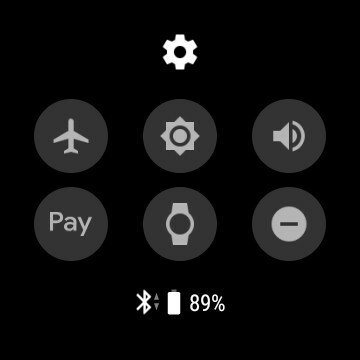 Fonte: Chris Wedel / Android Central
Fonte: Chris Wedel / Android Central - Nessas opções, você pode ter um ícone parecido com o sol. Se você fizer isso, toque nele e toque no mais ou menos para aumentar ou diminuir o brilho da tela. Se você ** não tiver esse ícone **, consulte as etapas a seguir.
-
No topo de seus botões rápidos, selecione o ícone de engrenagem para acessar as configurações do relógio. Você também pode acessar as configurações do relógio pressionando o botão lateral e navegando até ele na lista de aplicativos.
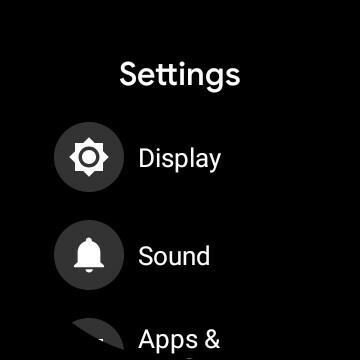
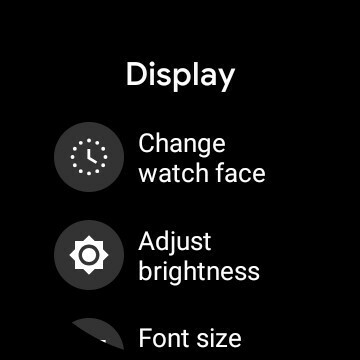 Fonte: Chris Wedel / Android Central
Fonte: Chris Wedel / Android Central - Quando estiver no menu de configurações, escolha a opção para exibição.
- Agora, você verá as diferentes opções para editar na tela do relógio Wear OS. Você vai querer tocar em ajustar brilho.
- Aqui, você verá o mais e menos ícones para aumentar ou diminuir o brilho da tela.
O melhor plano é definir o brilho em um nível que funcione na maioria das situações de iluminação. Então, se você ficar em uma área mal iluminada por um longo período, pode diminuir o brilho. Por outro lado, se você vai ficar em um lugar claro por um tempo, você deseja aumentar o brilho apenas até o ponto em que a tela do relógio fique visível. Lembre-se de que quanto mais brilhante for a tela, mais bateria será usada.
Como estender a vida da bateria no Wear OS desativando a inclinação para ativar
Inclinar para acordar é um bom recurso, mas esgota a vida da bateria rapidamente. Felizmente, se você desativar essa opção, o Wear OS ainda será ativado e mostrará uma notificação que chegará se você levantar o pulso alguns segundos após o recebimento. Caso contrário, com a inclinação para acordar desativada, sua tela ficará muito mais desligada para economizar muita bateria.
-
Você precisará entrar nas configurações do relógio, e a maneira mais rápida é deslize para baixo no topo da tela e selecione o ícone de engrenagem para acessar o menu de configurações. Você também pode acessar as configurações do relógio pressionando o botão lateral do relógio e indo até as configurações na lista de aplicativos.
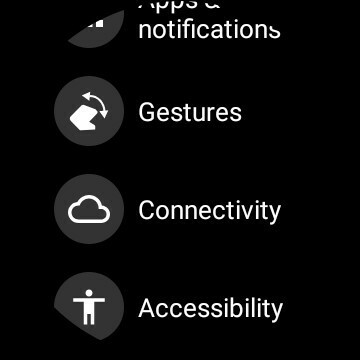
 Fonte: Chris Wedel / Android Central
Fonte: Chris Wedel / Android Central - Role a lista de opções até chegar a gestos, toque nele.
- Aqui, você tem a opção de desligar Incline para acordar.
Agora que está desativado, quando você levanta ou gira o pulso, o visor do relógio não ativa - economizando a preciosa bateria.
Como estender a vida da bateria no Wear OS desativando a tela sempre ligada
O modo sempre ligado de um relógio Wear OS consome alguma bateria, mas usa muito pouca. Ao desativá-lo, você ganhará alguns pontos percentuais por um longo período. Então, a menos que você esteja usando algo como o TicWatch Pro 3 que tem uma tela secundária de ultra-baixa energia que substitui a opinião sempre ativa típica de outro Wear OS observe se você está buscando cada último momento possível de bateria - veja como desativar o modo sempre ligado exibição.
-
Acesse esta configuração na opção de exibição no menu de configurações. Ele pode ser acessado por qualquer deslizando para baixo na parte superior da tela e tocando no ícone de engrenagem, ou pressionando o botão na lateral do relógio e rolar a lista de aplicativos até encontrar as configurações.
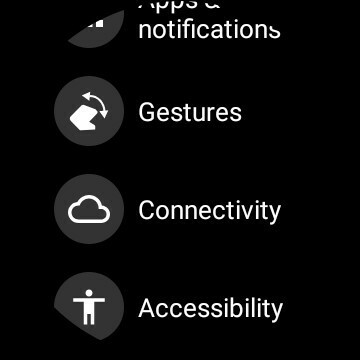
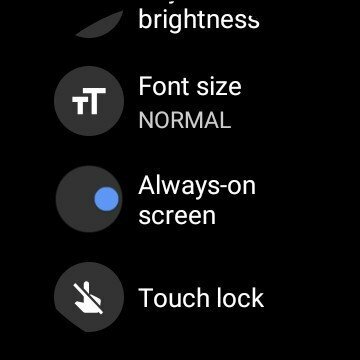 Fonte: Chris Wedel / Android Central
Fonte: Chris Wedel / Android Central - Selecione exibição no menu de configurações
-
Role para baixo nas opções até ver sempre e toque nele para desativá-lo.
 Fonte: Chris Wedel / Android Central
Fonte: Chris Wedel / Android Central - Além disso, enquanto estamos aqui, role para baixo um pouco mais e toque em tempo limite da tela para mudar isso para um período mais curto.
Manter a opção sempre ligada desligada pode parecer uma ótima maneira de economizar muito a vida da bateria, mas, na realidade, devido à forma como esse recurso foi projetado, ele realmente não faz uma diferença significativa quando você o ativa desligado. Além disso, se o fizer, sempre que quiser verificar a hora, você precisará ativar a tela completa para fazer isso - usando mais bateria do que a opção sempre ligada.
Conforme mencionado na etapa quatro acima, outra maneira de ajudar a economizar bateria é diminuindo a quantidade de tempo que a tela totalmente ativa permanece ligada. Ao encurtar esse intervalo de tempo, a tela escurecerá mais cedo, economizando ainda mais carga do smartwatch Wear OS.
Como estender a vida da bateria no Wear OS, limitando quais apps enviam notificações para você
As notificações são uma das coisas que são muito bem tratadas nos relógios Wear OS. No entanto, isso não significa que cada um que passa pelo seu telefone precisa necessariamente alertá-lo no seu pulso. Cada vez que seu smartwatch emite um zumbido, ele requer uma boa quantidade de energia da bateria para operar o motor de vibração, sem mencionar o acendimento da tela.
- Abra o app Wear OS no telefone ao qual seu relógio está conectado.
-
Se necessário, vá até a configuração com o ícone de sino para notificações>
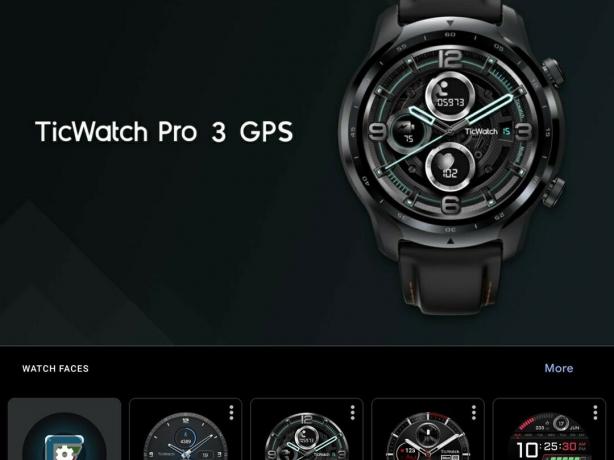

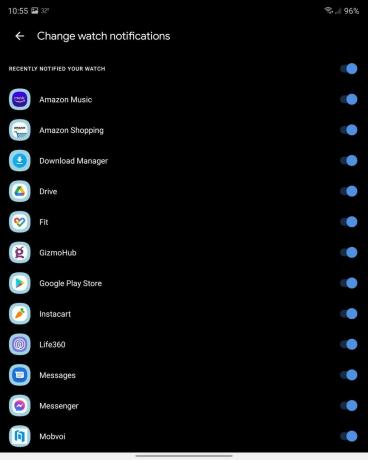 Fonte: Chris Wedel / Android Central
Fonte: Chris Wedel / Android Central - Quando as configurações de notificação forem abertas, escolha alterar notificações do relógio.
- Aqui, você pode desativar os alertas de aplicativos que você não precisa ver no relógio.
Notificações de coisas aplicativos de mensagens, ligações e outros itens urgentes são aqueles que você provavelmente deseja deixar ativados. No entanto, você pode não precisar saber imediatamente sobre um novo tema para o seu telefone samsung ou que a Netflix tem sessenta novos programas este mês. Quanto mais você desativa, menos vezes sua bateria terá para alimentar esses alertas.
Até que seja lançado um relógio Wear OS que possa ser alimentado por movimento ou pelo sol, a bateria eventualmente precisará ser recarregada e saber as etapas para aumentá-la será benéfico. Algumas outras coisas podem ser feitas, como desabilitar o monitoramento da frequência cardíaca 24 horas e o rastreamento de SpO2, se você os tiver, mas isso é muito específico do dispositivo.
Se esses recursos estiverem disponíveis para o seu smartwatch, geralmente você pode encontrar essas configurações nos aplicativos específicos do dispositivo para esse sensor - pulso, oxigênio no sangue ou outros aplicativos de saúde instalados. Desative as opções conforme necessário para encontrar o melhor equilíbrio entre a longevidade da bateria e a manutenção dos benefícios de um smartwatch.
